最新推荐
-

iInventory(电脑配置查询软件)v7.5.0.3官方版 系统工具 / 38.0M
-

The Mopv5.0.25.0官方版 系统工具 / 2.9M
-

乐享桌面便签v1.0.0.1官方版 系统工具 / 3.8M
-

讯玩电脑品牌信息修改工具v1.3免费版 系统工具 / 360KB
-

迅玩窗口工具v2.0绿色版 系统工具 / 446KB
精品推荐
-

PGWARE SuperRamv7.8.23.2021官方版 系统工具 / 7.2M
查看 -

Wopti内存整理v3.3.10.1216绿色版 系统工具 / 630KB
查看 -

Vitrite(窗口透明化工具)v1.2中文绿色版 系统工具 / 44KB
查看 -

屏幕笔(ScreenPen)1.0 系统工具 / 16KB
查看 -

联想内存诊断工具v3.91官方版 系统工具 / 2.0M
查看
本类排行
详情介绍
闪电存储设备镜像工具是一款专业的存储设备镜像助手,帮助用户更好的镜像存储设备。主要适用于读设备失败、频繁掉盘的存储设备。界面简洁直观,操作简单方便。
闪电存储设备镜像工具是一款专业的存储设备镜像助手,帮助用户更好的镜像存储设备。主要适用于读设备失败、频繁掉盘的存储设备。界面简洁直观,操作简单方便。
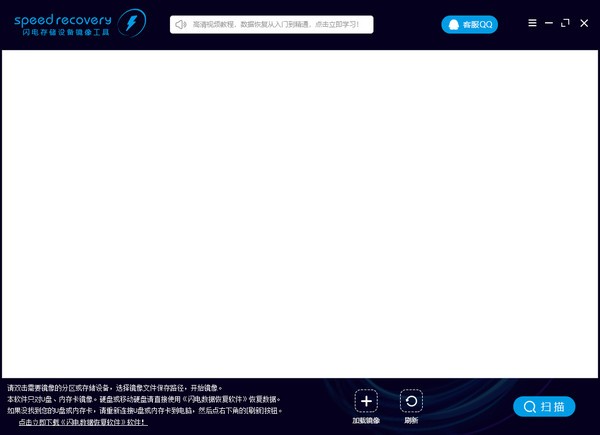
基本介绍
闪电存储设备镜像工具是U盘、存储卡、记忆棒等存储设备的专业镜像工具。首先,使用该软件为存储设备创建镜像,然后使用专业软件对镜像文件进行分析,以获得更好的恢复效果!如果出现读设备失败、读设备启动、频繁掉盘等问题,强烈建议使用该软件。
指示
1.强烈建议您将U盘或存储卡插入电脑机箱背面的USB端口然后进行镜像,效果会更好!
2. 用鼠标左键双击要镜像的存储设备。
3、软件提示“您需要选择可用空间大于XXX(GB)的分区来保存镜像文件”,点击下方的确定按钮。
4. 选择一个足够大的分区来保存镜像文件。
5. 耐心等待镜像完成。如果U盘或存储卡出现故障,镜像速度可能会很慢。
6、注意镜像成功率,一般应该是100%,或者至少90%。如果镜像成功率很低,可能是读卡器和USB口接触不良。重新更换读卡器和USB端口并镜像。如果更换后镜像成功率仍然很低,则说明设备存在硬件故障,需要修复后再恢复硬件。
7、对于某些存储设备,前一部分镜像的成功率可能很高,但后一部分的成功率可能很低。您可以点击右侧【停止镜像】按钮停止镜像,然后按照以下步骤分析镜像数据。
8、镜像完成后,退出软件。









